Índice
Para navegar e gerenciar seus arquivos no macOS, você precisa usar o Finder. Este é o explorador de arquivos padrão no Mac, mas deixa a desejar em alguns aspectos. É por isso que você precisa usar gerenciadores de arquivos Mac de terceiros para opções e personalização mais avançadas. Neste artigo, veremos as melhores opções e por que você deve usá-las.
Melhor software de gerenciamento de arquivos para Mac
1. Commander One
Commander One é um ótimo explorador de arquivos para Mac porque é fácil de usar e super eficiente. A interface é composta por dois painéis, com suporte para abas ilimitadas. Você pode gerenciar arquivos armazenados localmente e na nuvem. Tem todos os recursos necessários, como opções de pesquisa avançada, configuração de tecla de atalho, suporte à compactação de arquivo (usando protocolos ZIP) e muito mais.
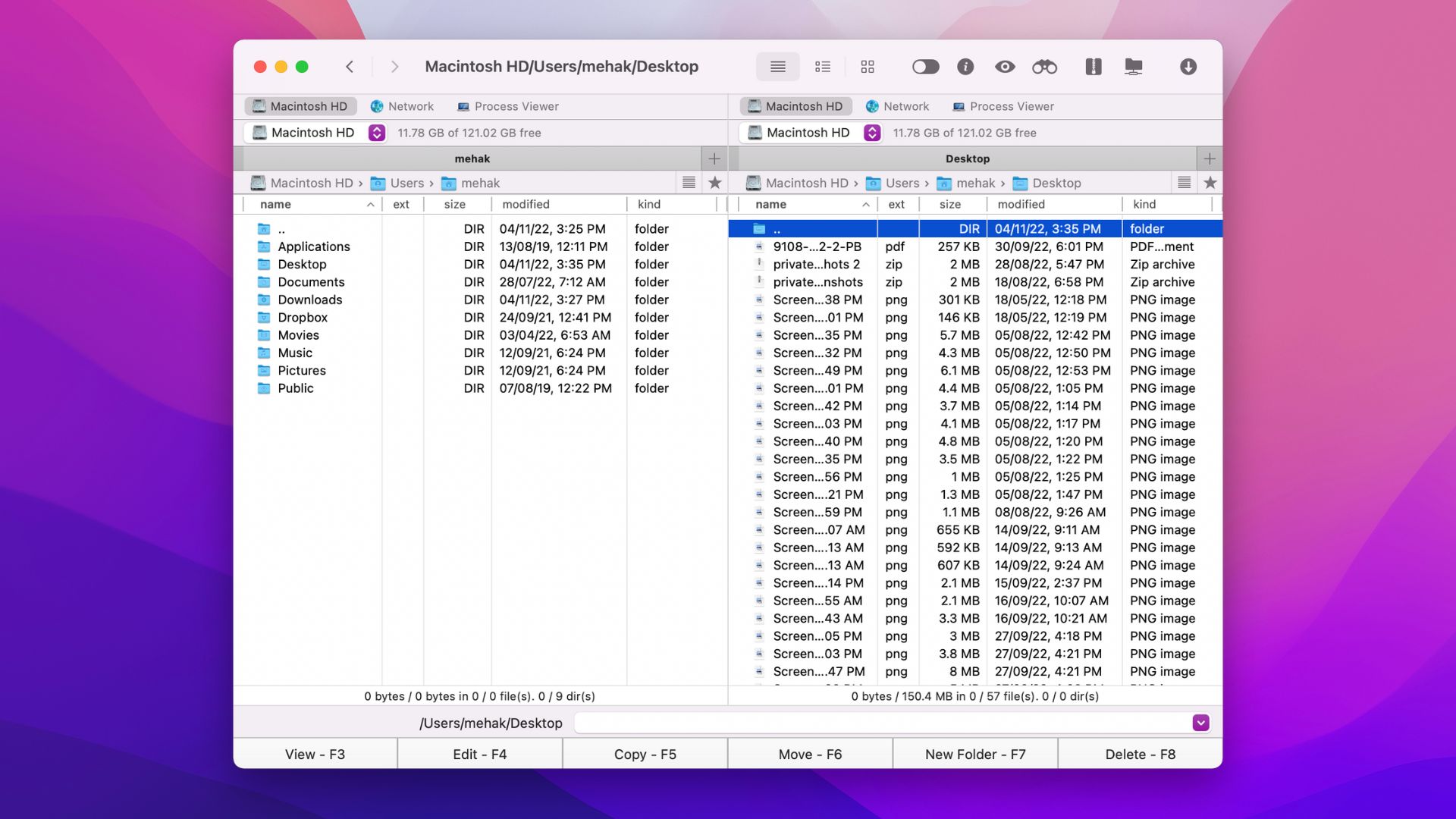
Além disso, você pode alterar o tema, cor de destaque e fontes para personalizar o software de acordo com suas preferências. Você pode até configurar teclas de atalho para suas ações usadas com mais frequência.
Embora a versão gratuita deste explorador de arquivos para Mac forneça todas as funções básicas, você pode levar as coisas para o próximo nível com a versão paga (pro pack). Isso inclui extras como um cliente FTP integrado, a capacidade de montar dispositivos MTP e iOS e formatos de arquivo adicionais, como RAR, TBZ, TGZ e 7z. Isso é inestimável para usuários avançados.
Avaliações de usuários:
“Commander One me ajuda a gerenciar meus arquivos mais rapidamente. Ele também pode colocar os arquivos na fila.”
— Adhi S., Capterra
💰 Preço: versão gratuita e PRO (US$ 29,99)
✅ Prós:
Ótima interface de usuário Personalização detalhada Capacidade de visualizar arquivos ocultos.
📛 Contras:
Sem opção para renomear vários arquivos de uma vez.
2. Dropover
Dropover é um utilitário de gerenciamento de arquivos para macOS. Ele não navega pelas pastas sozinho, mas o Dropover é uma adição útil até mesmo para o melhor gerenciador de arquivos do Mac. Ele fornece uma maneira nova e confortável de mover arquivos. Em vez de selecionar os arquivos a serem movidos, como no Finder, este aplicativo permite criar “prateleiras” temporárias.
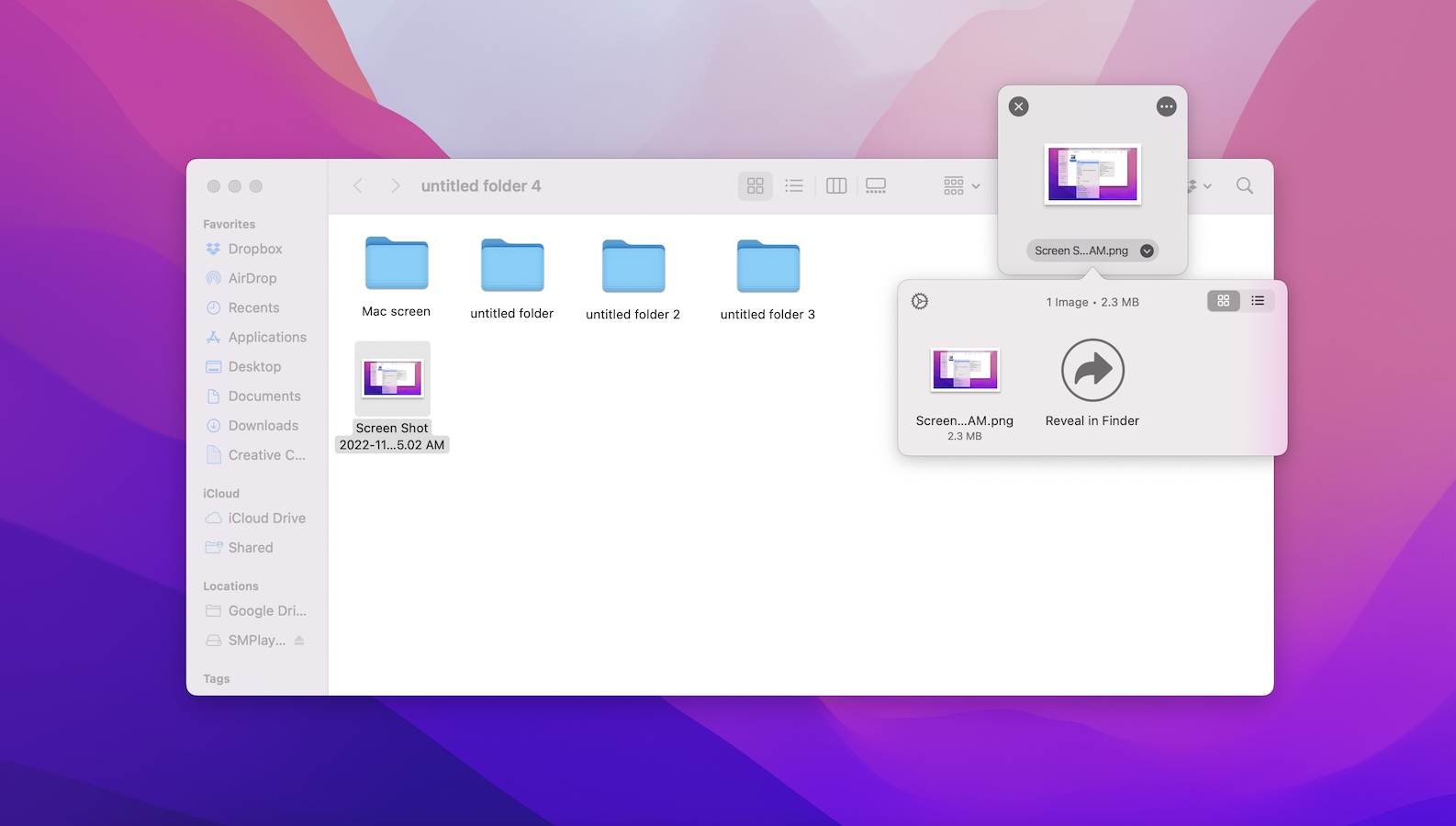
Isto é útil por vários motivos, mas principalmente porque você pode ver seu buffer em movimento o tempo todo, mova os arquivos para fora dele parcialmente e selecione arquivos de várias pastas diferentes. Além disso, uma vez que uma prateleira é formada, ela pode ser modificada com várias ações, incluindo compartilhamento, redimensionamento e renomeação em lote. No geral, independentemente do gerenciador de arquivos que você escolher, o Dropover permanecerá útil.
Revisão dos usuários:
“Escolhi o Dropover em vez de outros semelhantes aplicativos porque era mais livre e não forçava a prateleira em um só lugar.”
— SirCC, apple.com
💰 Preço: 14 dias avaliação gratuita, versão completa — $ 3,99
✅ Prós:
Não requer que você altere seu gerenciador de arquivos Útil para outras coisas além de mover arquivos.
📛 Contras:
Não substitui um gerenciador de arquivos completo.
3. Transmit
Transmit é outro ótimo gerenciador de arquivos do Macintosh que permite carregar, baixar e gerenciar arquivos em vários servidores. Possui uma interface de usuário simples, mas poderosa, fácil de usar.

Suporta vários serviços em nuvem, incluindo Google Drive, Backblaze B2, Box, Dropbox, DreamObjects, Microsoft Azure e Rackspace Cloud Files. Você pode usar o recurso Panic Sync para sincronizar seus arquivos com rapidez e segurança em diferentes serviços. Ao mesmo tempo, o recurso File Sync adiciona suporte para sincronização de local para local e de remoto para remoto. Isso oferece o máximo controle sobre seus dados, mantendo a velocidade e a segurança.
Revisão dos usuários:
“Uso a transmissão desde o início primeiros dias. Se você está procurando um aplicativo de FTP à prova de balas, então é este.”
— Henryhbk, apple.com
💰 Preço: versão de avaliação gratuita por 7 dias, versão paga — $ 45
✅ Prós:
Suporta uma ampla variedade de servidores e unidades Recursos abrangentes, incluindo renomeação em lote e barra lateral Get Info Fácil de usar.
📛 Contras:
Bastante caro.
4. fman
Se você está procurando um navegador de arquivos para Mac que seja simples e leve, confira fman. Você pode usá-lo para explorar diretórios, mover ou copiar arquivos, montar dispositivos externos e executar todas as tarefas básicas de gerenciamento de arquivos. Na parte superior, há uma barra de pesquisa para encontrar rapidamente o que você precisa.
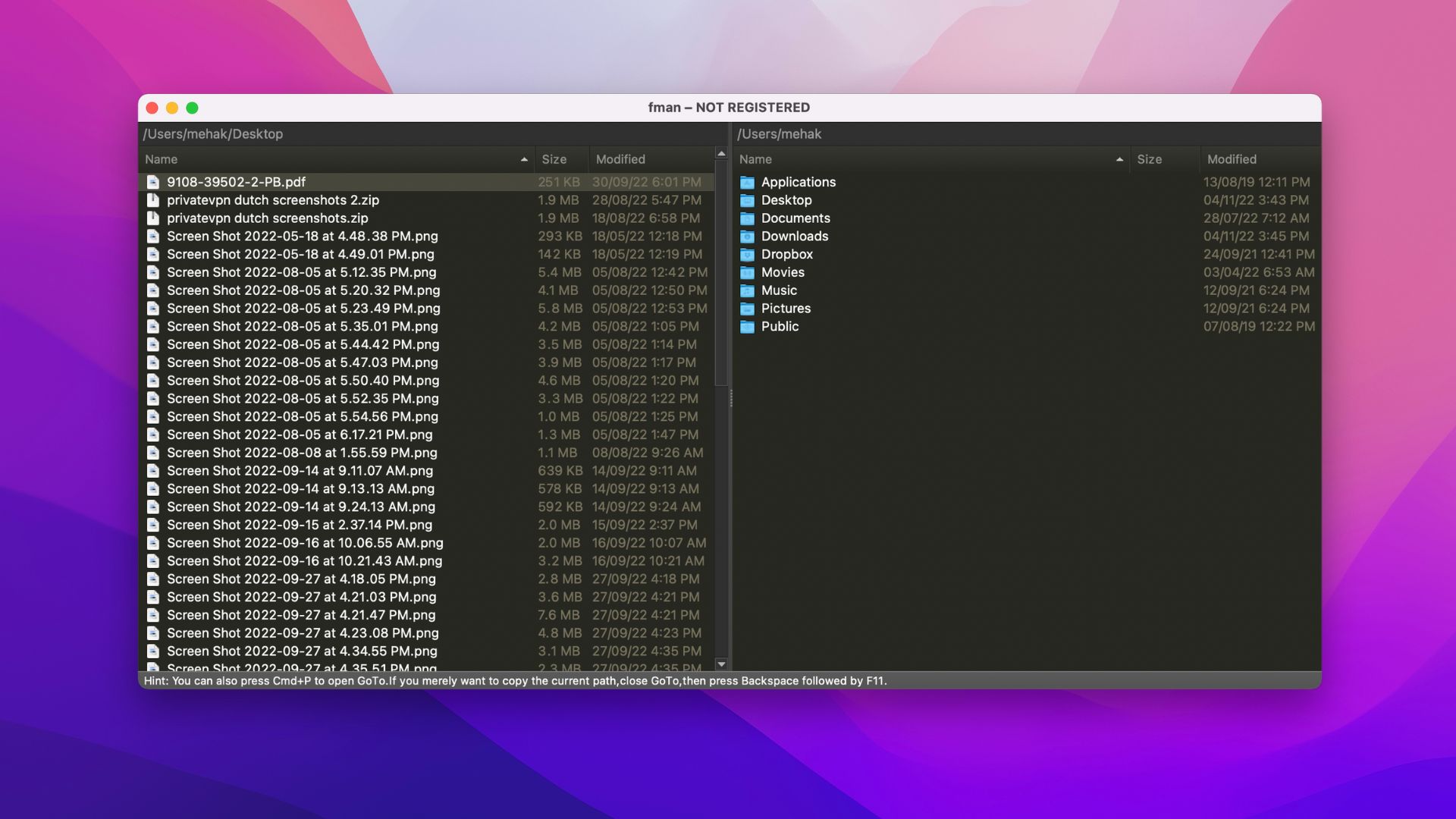
Não possui barras de ferramentas, botões ou outros elementos de distração. Em vez disso, são apenas os dois painéis e você precisa fazer a maior parte da navegação usando apenas atalhos de teclado. Por exemplo, para alterar o caminho da pasta, você pode pressionar Command+P, o que abrirá um pequeno painel no qual você poderá inserir a localização dessa pasta.
Revisão dos usuários:
“Acabei de descobrir isso e é inacreditável. Estou apaixonado pelo fman agora.”
— V Keerthi Vikram, ProductHunt
💰 Preço: versão de avaliação gratuita, versão paga — US$ 39
✅ Prós:
Interface minimalista Baixo consumo de recursos Customizável através de plugins.
📛 Contras:
Recurso limitado Instalação manual – não disponível na Mac App Store.
5. ForkLift
O explorador de arquivos ForkLift para Mac é um substituto confiável do Finder e FTP + SFTP + WebDAV + Amazon S3 Client. A bela interface integra vários recursos, como Batch Rename, App Deleter, criação e gerenciamento de arquivos, sincronização de pastas e a capacidade de dividir e combinar arquivos grandes, tudo ao seu alcance. Isso o torna um software de gerenciamento de arquivos completo para Mac.
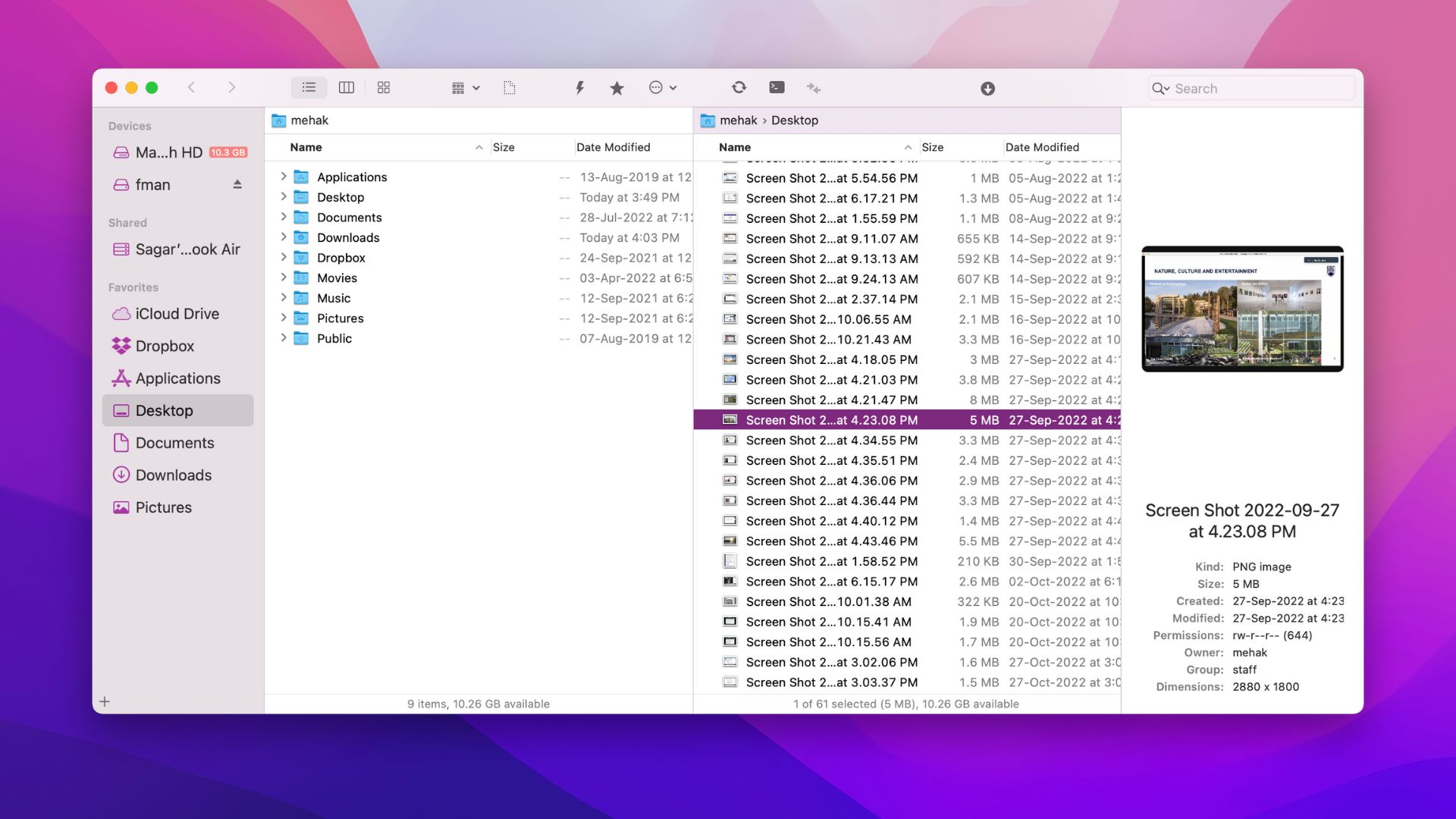
Você pode se conectar a vários volumes remotos e gerenciar arquivos com eficiência nas redes. Ele também adiciona o ForkLift Mini à sua barra de menus, o que permite montar uma conexão remota salva como um disco, carregar arquivos para um servidor remoto do Finder arrastando e soltando ou executar um “Synclet” salvo mesmo quando o ForkLift não estiver em execução.
Revisão dos usuários:
“O ForkLift 3 é uma atualização significativa do FL2, tendo sido totalmente reescrito em Swift.”
— Slant
💰 Preço: avaliação gratuita de 31 dias, US$ 30 por uma licença vitalícia
✅ Prós:
Recursos abrangentes Integra-se perfeitamente com recursos do Mac, como Quick Look Blazing fast motor de transferência.
📛 Contras:
Versão atualizada indisponível na Mac App Store – instalação manual necessária Caro.
6. XtraFinder
Como o próprio nome sugere, XtraFinder não é um substituto para o Finder, mas sim um complemento para isto. Funciona como um organizador de arquivos para Mac que funciona em sincronia com o Finder nativo. Principalmente, ele adiciona a interface de painel duplo, guias e vários outros recursos ao Finder nativo do Mac. Portanto, é uma ótima opção se você já adora usar o Finder.
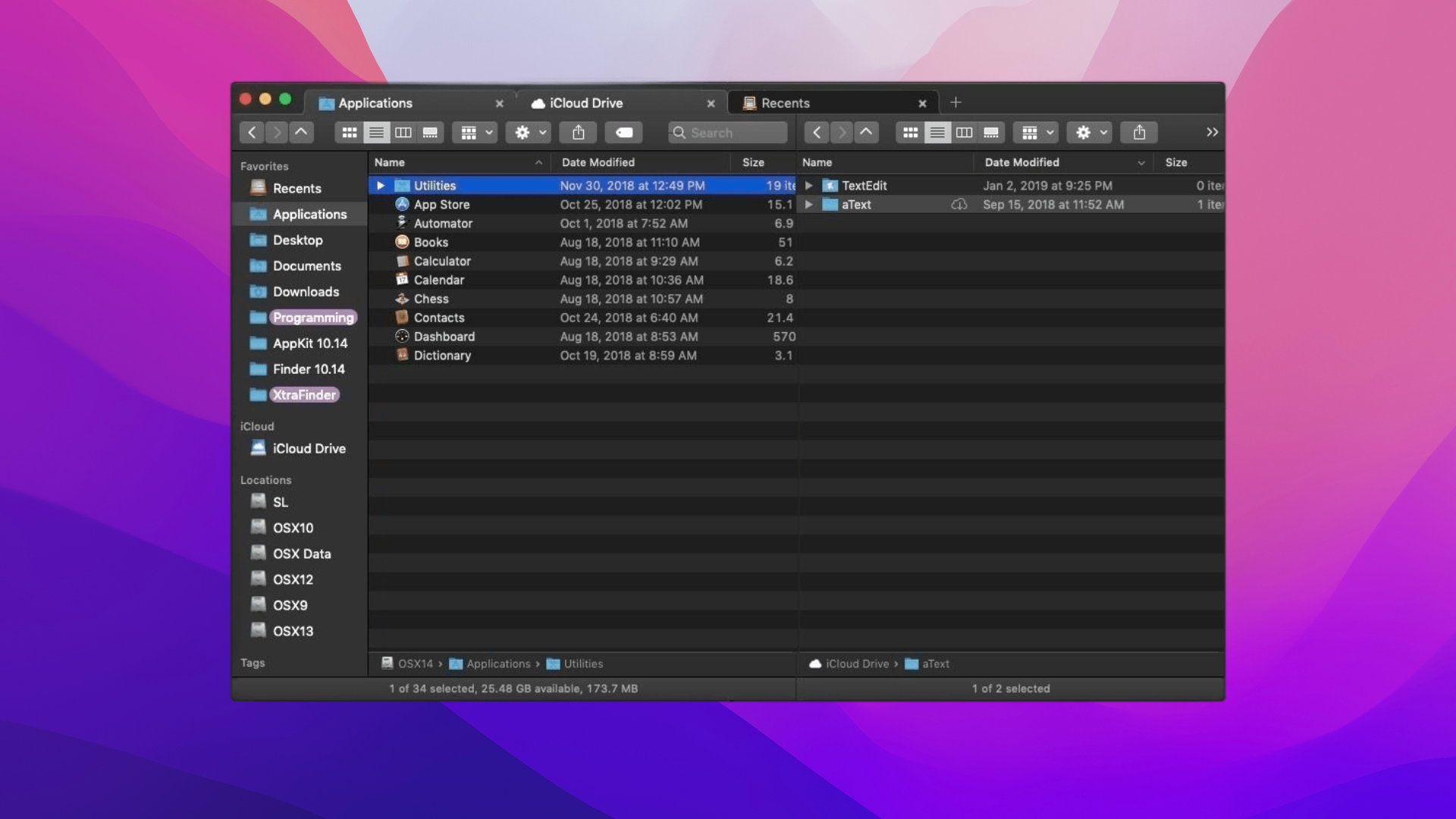
O XtraFinder adiciona maior conveniência ao seu fluxo de trabalho e transforma o gerenciador de arquivos Mac existente em uma versão mais poderosa. Você pode até personalizá-lo com cores e ícones de sua escolha. Ao mesmo tempo, é super rápido e leve.
Revisão dos usuários:
“Uso este aplicativo há anos. É um aplicativo interessante.”
— Rjmorita, MacUpdate
💰 Preço: versões gratuitas e pagas (US$ 4,99)
✅ Prós:
Fácil de usar Personalizável Acessível.
📛 Contras:
Não é possível revelar arquivos ocultos.
7. TotalFinder
Se você adora a simplicidade do Finder padrão, mas deseja adicionar alguns recursos extras e uma aparência moderna, confira Localizador Total. Com este gerenciador de arquivos, os usuários de Mac podem organizar seus arquivos com etiquetas coloridas úteis. O layout com guias de painel duplo é fácil de trabalhar e cria um fluxo de trabalho contínuo.
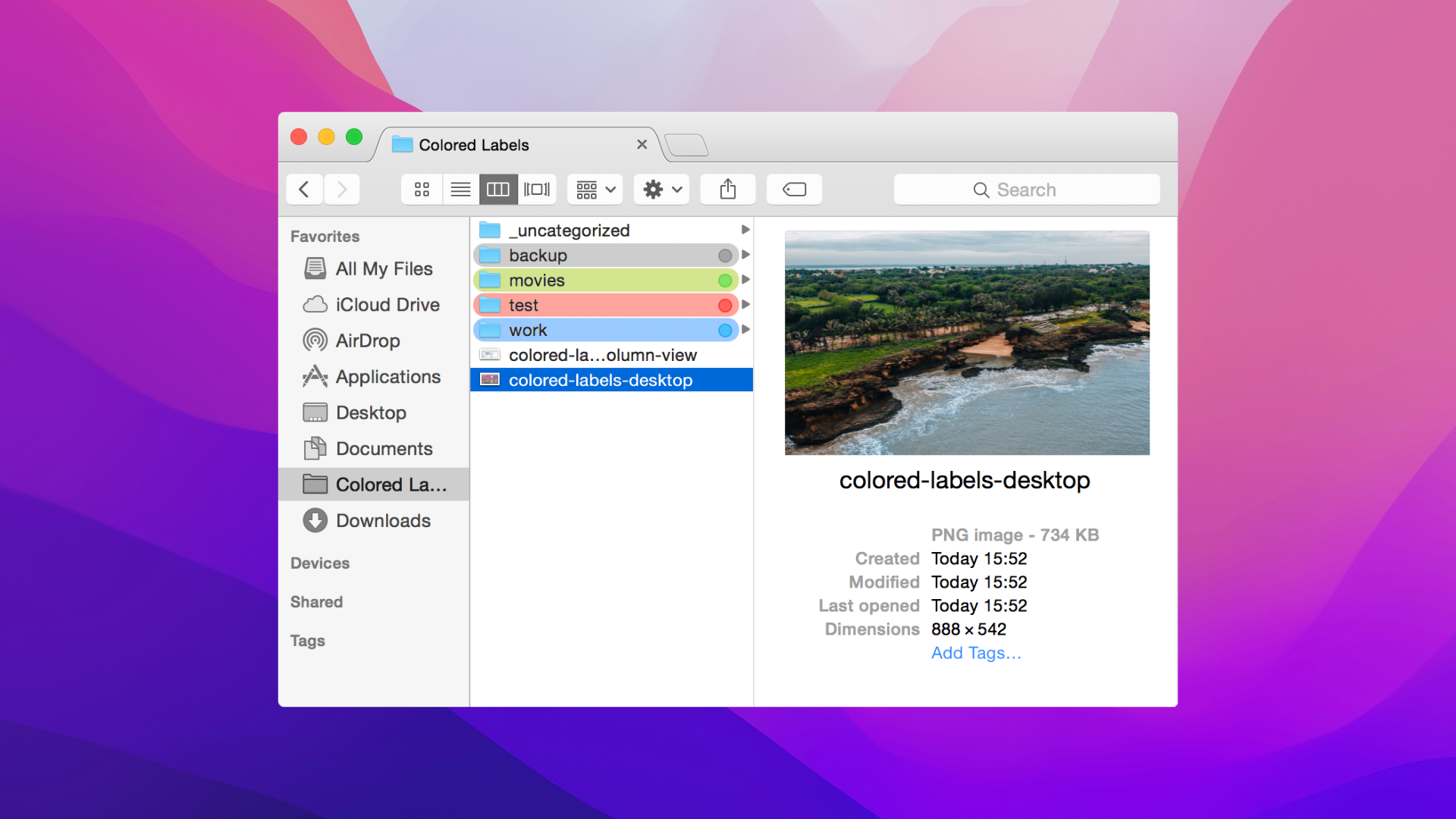
Você pode acessar o TotalFinder em todo o sistema com apenas o pressionamento de uma tecla de atalho. Um recurso interessante é a opção Pasta no topo. Quando ativado, isso prioriza suas pastas especificadas em todas as janelas para acesso rápido. Além disso, este navegador de arquivos do Mac não sobrecarrega seu sistema com arquivos de atributos ocultos, como o Finder. Ele elimina com eficiência arquivos supérfluos para liberar espaço de armazenamento valioso.
Revisão dos usuários:
“Uau! Nunca usei o TotalFinder da BinaryAge, mas era um usuário devoto e dedicado de seus TotalSpaces, que a Apple arruinou com suas tecnologias mais recentes.”
— Just-Fred, MacUpdate
💰 Preço: grátis
✅ Prós:
Interface moderna Acesso a todo o sistema Fácil de usar.
📛 Contras:
Requer mudança para o Modo de Segurança Reduzida em Apple Silicon Macs.
8. Path Finder
Aqui está um gerenciador de arquivos macOS que se descreve como “como o Finder, mas melhor!” O Path Finder faz jus a isso com uma interface totalmente personalizável e uma barra de menus.
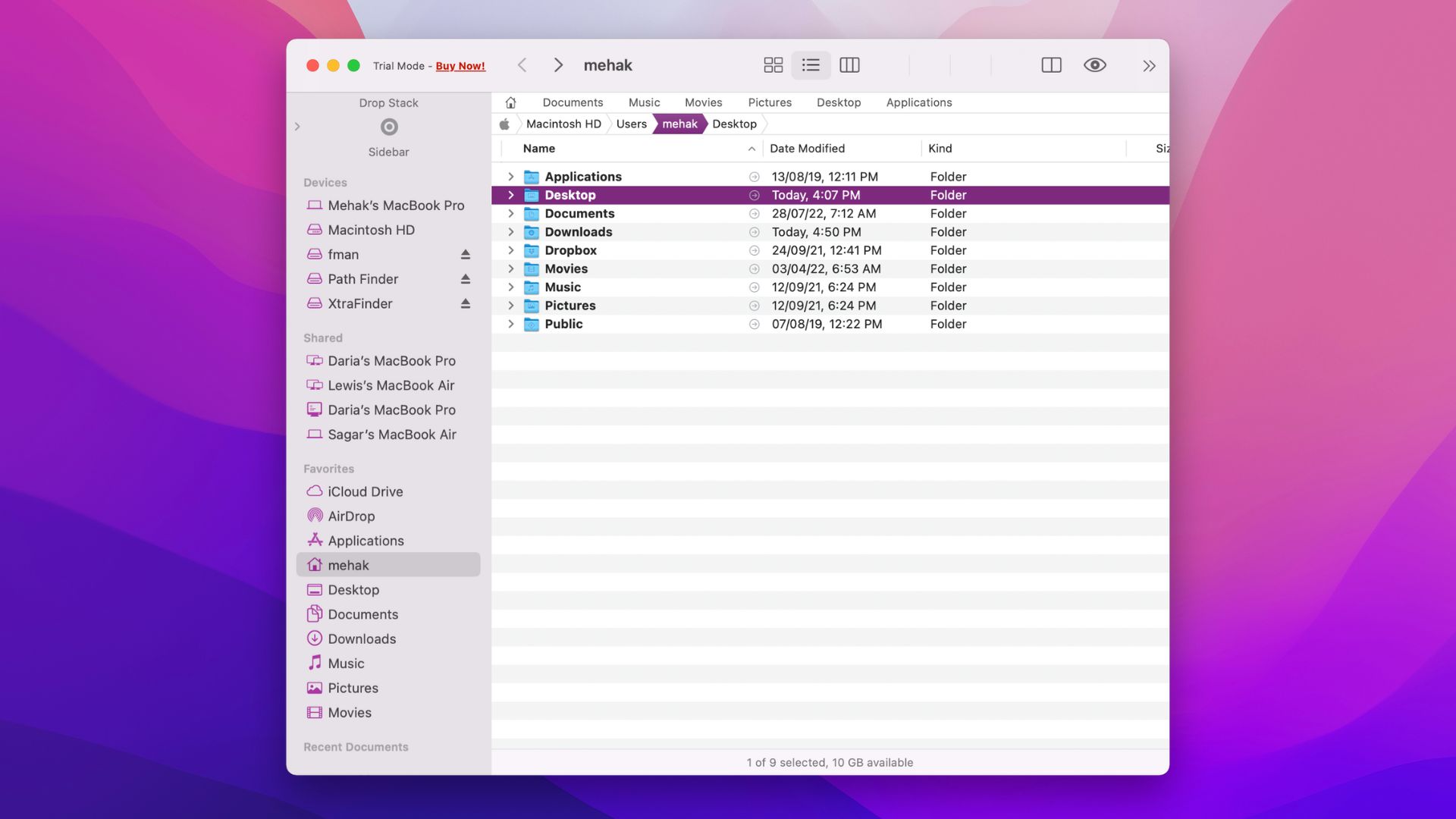
É incrível versátil porque pode funcionar apenas como um substituto do Finder, bem como um cliente FTP e iniciador de aplicativos. Alguns dos recursos atraentes incluem integração AirDrop, suporte nativo para Apple Silicon (M1, M2), um navegador de caminho editável, exclusão segura, conjuntos de guias salvos e muito mais. Você pode experimentá-lo com uma avaliação gratuita de 30 dias, após o qual você precisa comprar a ferramenta por $ 40.
Revisão dos usuários:
“O Path Finder ainda tem alguns ótimos recursos, mas está ficando cada vez mais difícil de usar – muito espaço de janela é ocupado por opções em janela.”
— Big77, MacUpdate
💰 Preço: Avaliação gratuita de 30 dias, versão completa — US$ 36
✅ Prós:
Altamente intuitivo Compatível com Apple Silicon Repleto de recursos.
📛 Contras:
Caro Não há como arrastar pastas para a barra lateral.
9. HoudahSpot
Com o explorador de arquivos HoudahSpot, os usuários de Mac podem encontrar rapidamente documentos importantes, correspondência, fotos e muito mais, sempre que necessário. Ele funciona perfeitamente com a pesquisa Spotlight integrada no macOS para oferecer uma poderosa tecnologia de filtragem que aumenta seu fluxo de trabalho. Ou seja, oferece resultados mais direcionados que facilitam a localização exata do que você está procurando.
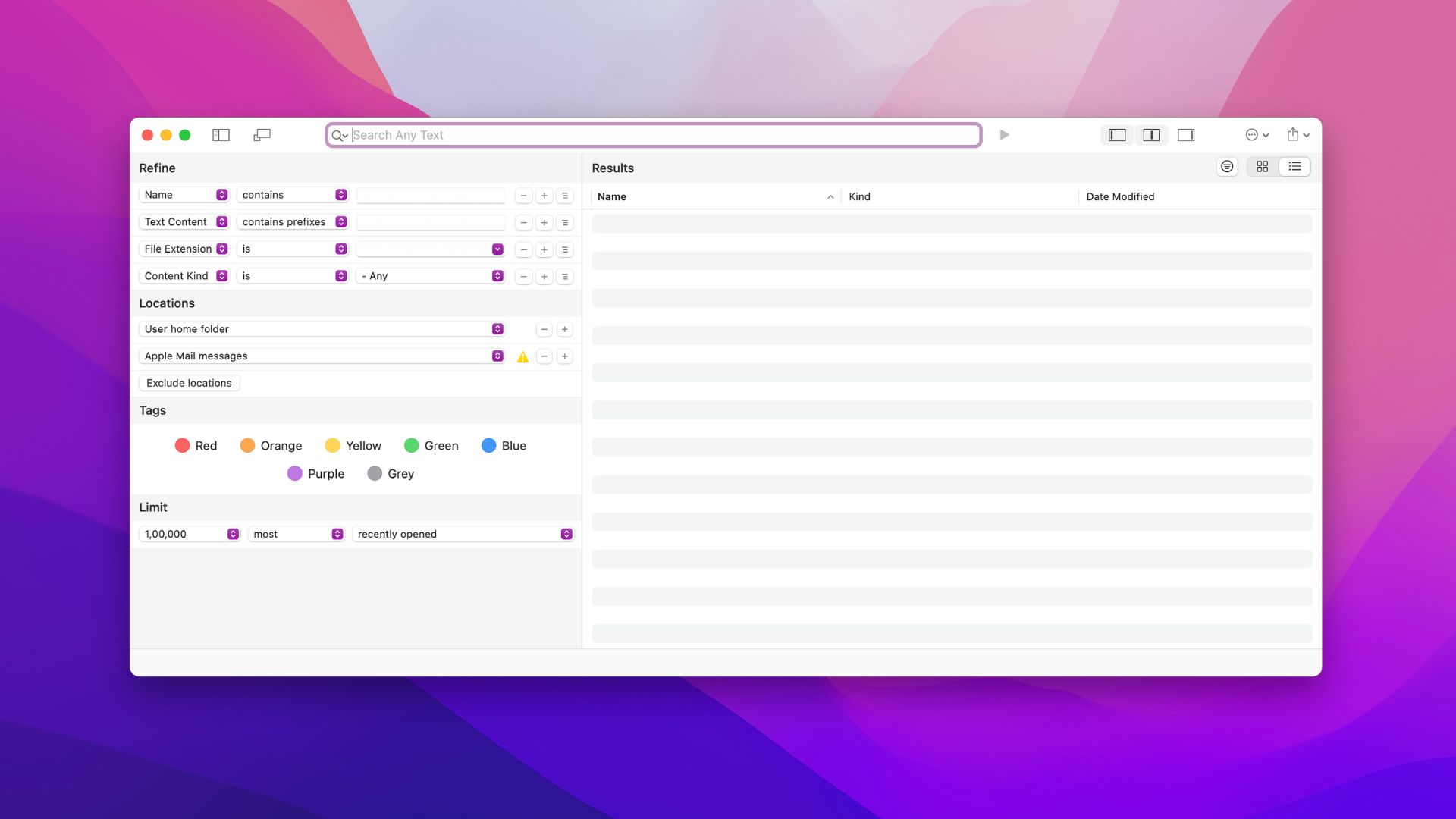
Você pode refinar sua pesquisa adicionando e combinando critérios, procurando apenas na seleção de pastas e excluindo outros, e muito mais. Ao mesmo tempo, é altamente personalizável, o que o torna ótimo para usuários avançados e profissionais.
Avaliação dos usuários:
“Conveniente e relativamente rápido pesquisa facilitada.”
— Hldwizard, MacUpdate
💰 Preço: avaliação gratuita, versão completa — US$ 39
✅ Prós:
Pesquisa rápida Opções de pesquisa altamente personalizáveis.
📛 Contras:
Não é possível pesquisar arquivos do sistema.
10. Nimble Commander
Aqui está outro software de organização de arquivos para Mac que se concentra na eficiência e no desempenho. O Nimble Commander facilita o gerenciamento de dezenas de janelas e guias ao mesmo tempo. É especialmente adequado para quem trabalha com grandes quantidades de dados. Você pode economizar ainda mais tempo com atalhos de teclado para mais de cem ações. Muito legal!
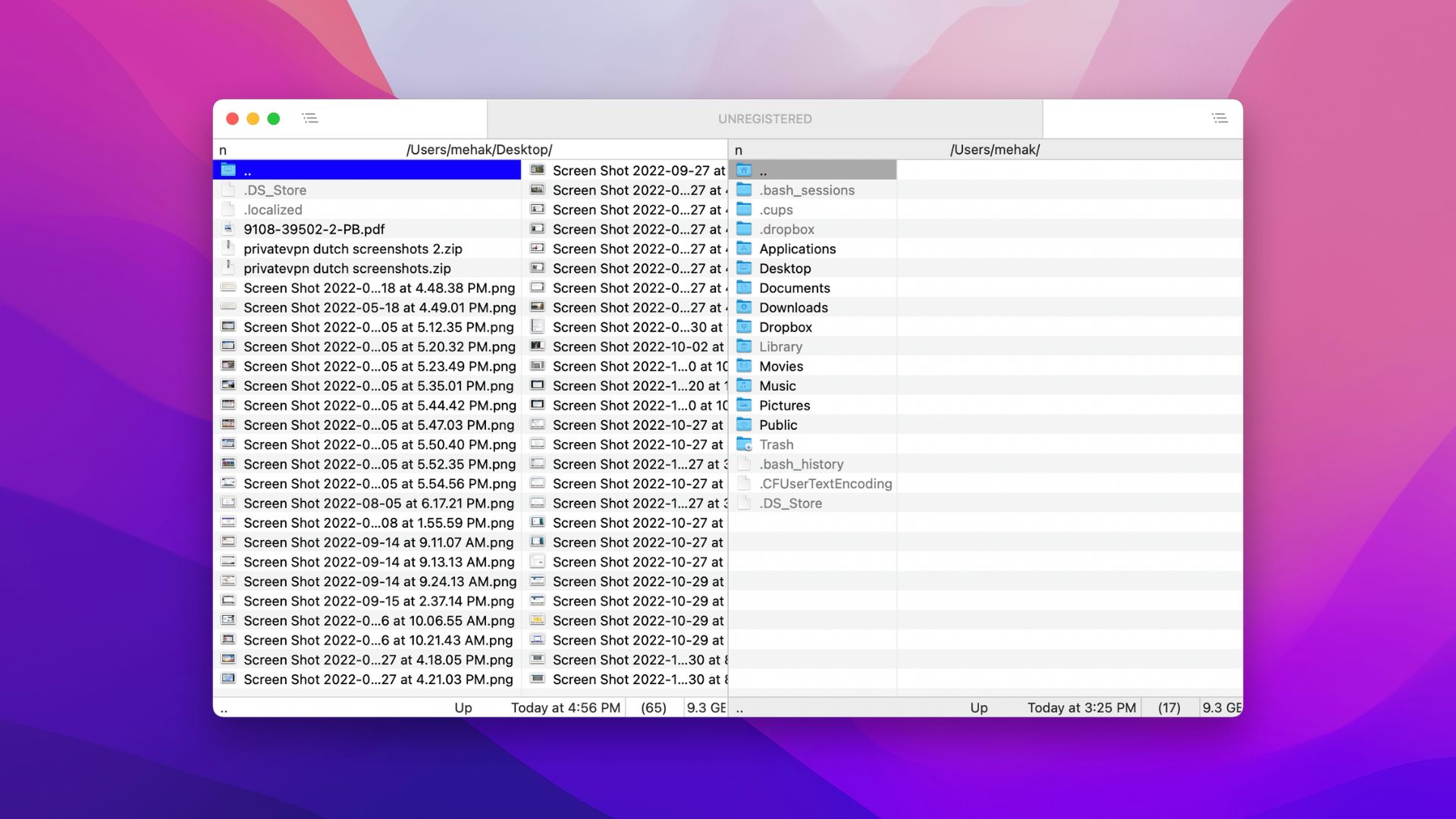
Claro, ele foi projetado para atrair uma ampla gama de usuários com recursos como cores e fontes personalizáveis, um emulador de terminal, renomeação em lote, manipulação de links, conexão com servidores remotos, cálculos de hash e muito mais. Uma versão limitada do software está disponível gratuitamente, enquanto você precisa pagar para acessar todos os recursos.
Revisão dos usuários:
“Melhor implementação atual do clássico Norton e Volkov Commander.”
— Fibronium, apple.com
💰 Preço: avaliação gratuita de 30 dias, US$ 29,99 para a versão paga
✅ Prós:
Rápido e eficiente Capacidade de criar links Pode se conectar a servidores FTP e SFTP remotos.
📛 Contras:
Um pouco complicado para iniciantes.
11. CRAX Commander
Por fim, o CRAX Commander é um software gerenciador de arquivos Mac de painel duplo com uma interface de usuário atraente e construído-na funcionalidade de cliente FTP/FTPS, SFTP/SSH, WebDAV, SMB e AFP. Ele fornece quase tudo que você precisa para acessar e gerenciar seus arquivos locais e remotos de forma rápida e eficaz.

Seus recursos incluem interface do usuário completa e personalização de atalhos de teclado, um painel de barra lateral configurável, mesclagem de pastas, pesquisa avançada de arquivos e pastas, arquivo de fundo transferência, um editor integrado com realce de sintaxe e muito mais.
Revisão dos usuários:
“Eu estava procurando um Total Commander alternativo para Mac, mas a maioria dos aplicativos por aí é uma porcaria. Isso é uma surpresa e um aplicativo Mac nativo de ótima aparência!”
— Becike, apple.com
💰 Preço: versão de demonstração gratuita, US$ 25,99 para a versão paga
✅ Prós:
Vários recursos Funcionalidade avançada Altamente personalizável.
📛 Contra:
O desempenho poderia ser mais rápido.
Principais razões para substituir o Finder por um gerenciador de arquivos para Mac
O Finder é um aplicativo bastante útil e bem projetado que oferece muitos recursos interessantes. No entanto, faltam algumas funcionalidades avançadas que podem melhorar seu fluxo de trabalho. Abaixo estão alguns dos motivos pelos quais você pode querer substituir o Finder por um explorador de arquivos de terceiros no Mac:
🧭 O Finder não possui navegação por guias. ✂️ Não há uma maneira fácil de “cortar” arquivos. 🐌 Pode ser bastante lento às vezes. 🖥 Isso pode resultar em inúmeras janelas abertas que se tornam difíceis de classificar ao trabalhar em projetos complexos. 📂 Ele cria automaticamente arquivos adicionais que podem ocupar um espaço valioso. ❌ Não pode ser muito personalizado em termos de aparência e funcionalidade.
Considerando esses fatores, o gerenciamento de arquivos para Mac pode ser uma tarefa tediosa. É por isso que você pode considerar o uso de um aplicativo de terceiros como alternativa ao Finder.
Como escolher o melhor gerenciador de arquivos para Mac
Aqui estão os recursos que você deve procurar em um bom arquivo explorer no Mac:
🧑💻 Uma interface amigável e fácil de navegar. 🖥 Suporte para guias que facilita a organização das coisas. 📈 Suporte para plug-ins que aumentam ainda mais a funcionalidade. ⚙️ Opções de personalização. ⏱ Velocidade e desempenho. 🌐 Gerenciamento de armazenamento de rede. 🗂 Capacidade de trabalhar com arquivos.
Dito isso, vamos ver o melhor software organizador de arquivos que pode substituir o Finder.
Conclusão
Para finalizar, um gerenciador de arquivos para Mac é necessário para funções avançadas que o Finder não pode executar. Esse software pode ajudá-lo a navegar e manipular seus arquivos com mais eficiência. Portanto, é obrigatório se você trabalha com muitos dados. A maioria dos aplicativos é super simples de usar e torna seu fluxo de trabalho mais suave. Então vá em frente e faça sua escolha em nossa lista. Boa navegação!
FAQ
Sim, o gerenciador de arquivos nativo do Mac é o Finder.
Para abrir o Finder, clique no ícone azul e branco no Dock que tem uma carinha sorridente.
O gerenciador de arquivos nativo no macOS é chamado Finder.
Se você está se perguntando como procurar arquivos no Mac, pode usar o Finder ou uma solução Mac de navegador de arquivos de terceiros, como o Commander One ou outra opção da nossa lista.
Abra uma janela do Finder e vá para sua pasta Home. No menu Finder, clique em Exibir > Mostrar opções de exibição. Marque a caixa ao lado de Mostrar sistema ou pasta de biblioteca.
Visualizações de postagens: 45